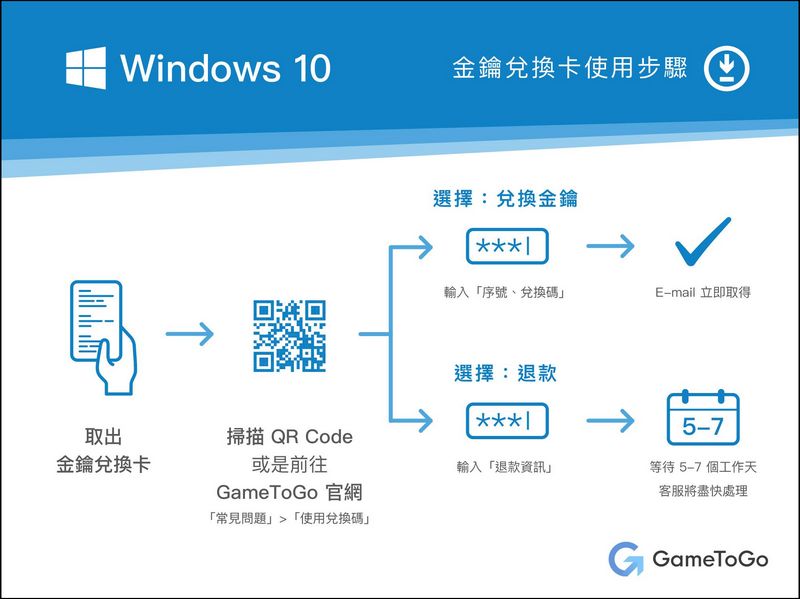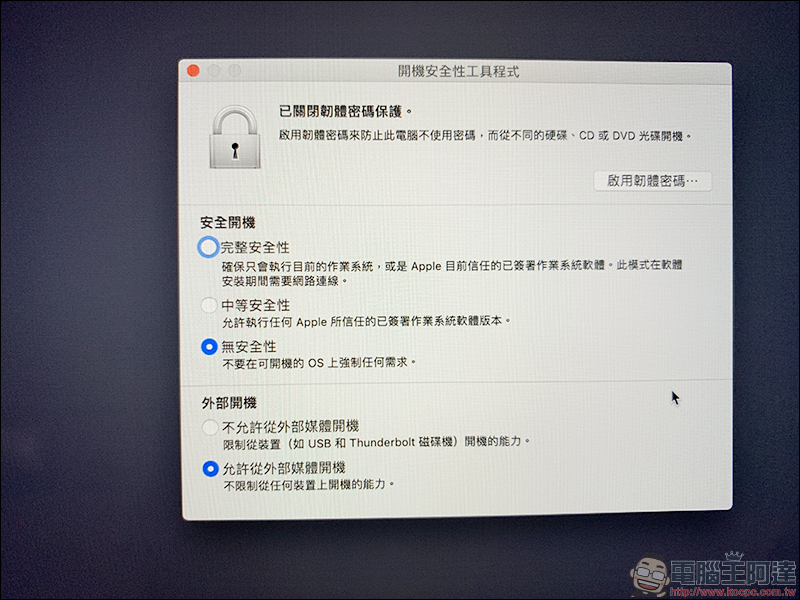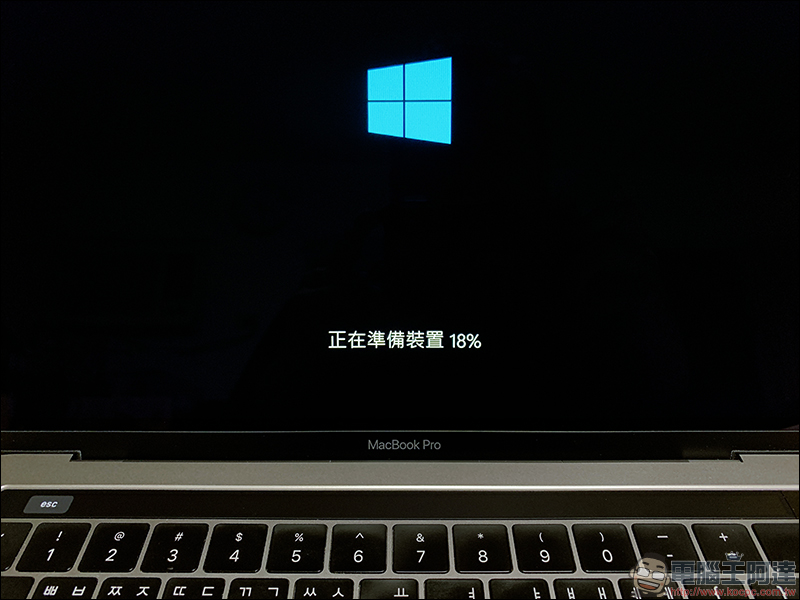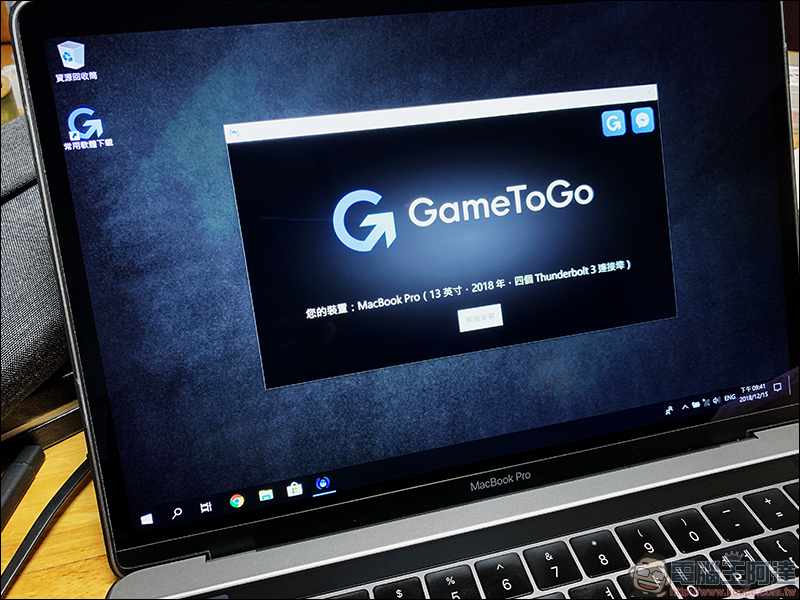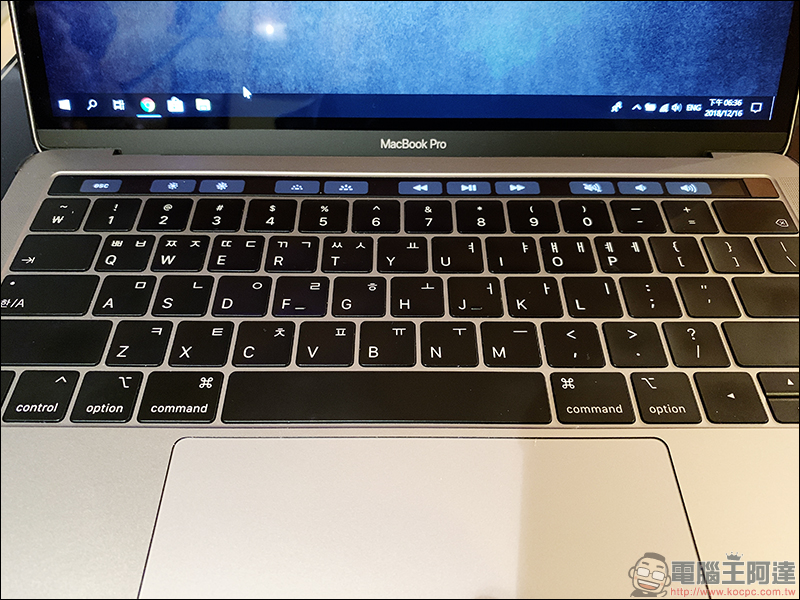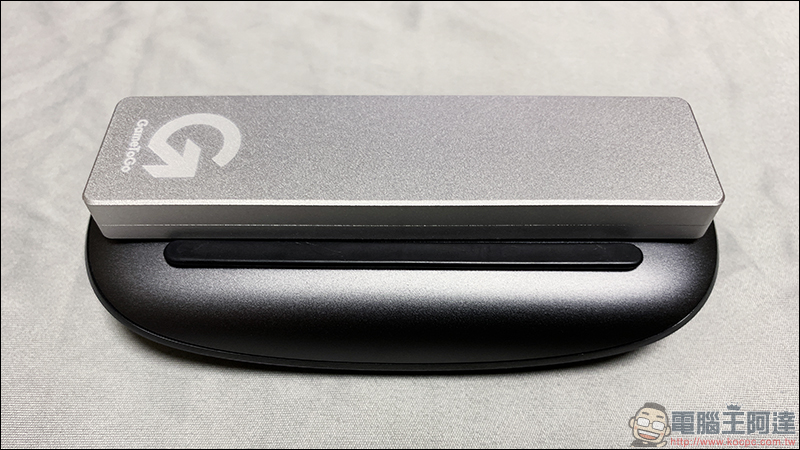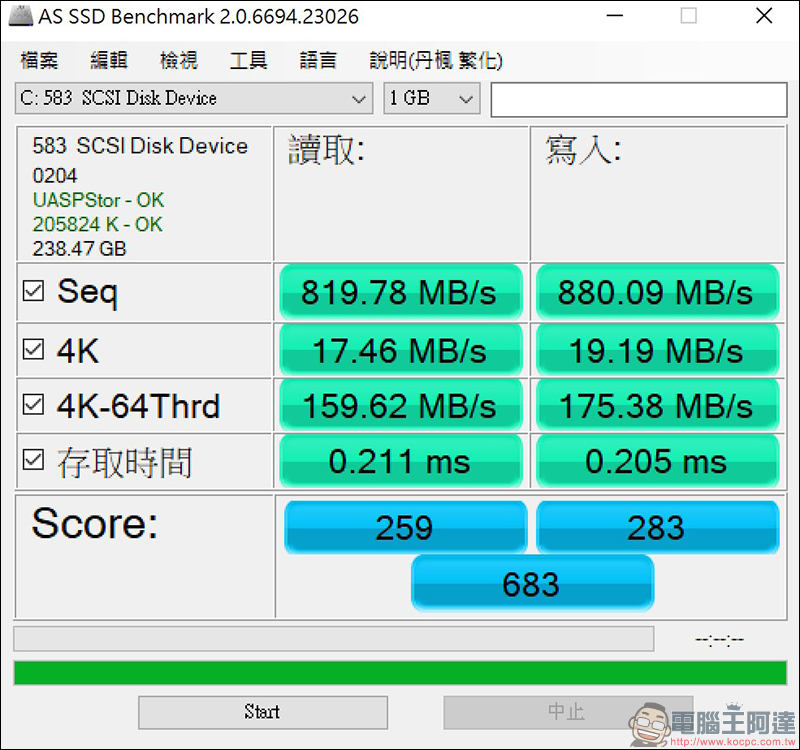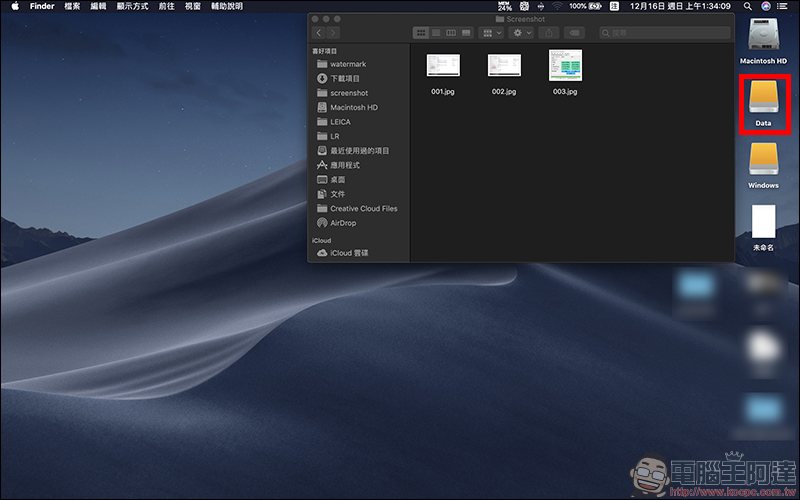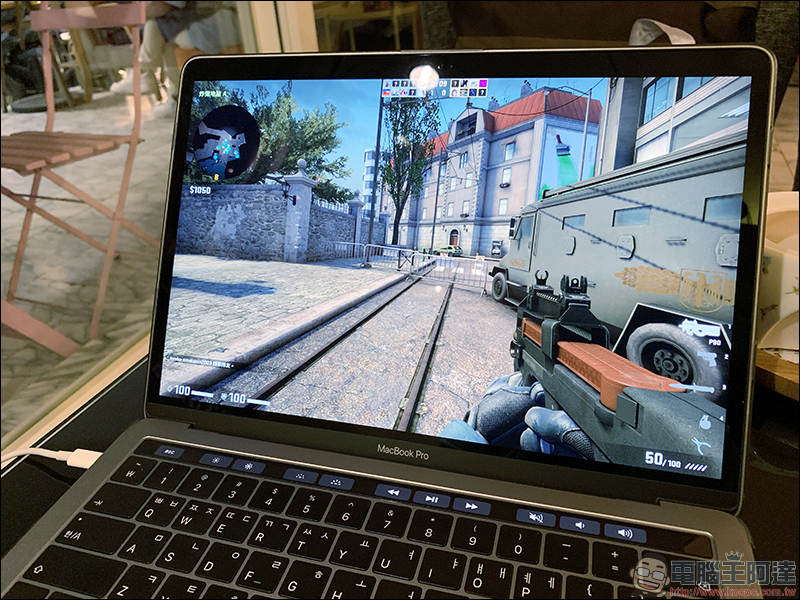對於許多 Mac 使用者而言,難免偶爾會遇到需要 Windows 系統的時候。雖然今年在報稅方面已經有所改善,不過像是玩遊戲、或是些只有在 Windows 能支援的軟體, Mac 用戶想要直接使用 Windows ,就只能安裝 Bootcamp 或使用 Parallels Desktop 虛擬機等等管道解決。
不過上述的方法還是存在著些必須「犧牲」的缺點,而今天開箱的這款 GameToGo 隨身碟 ,就是非常適合這些偶爾想切換到 Windows 系統作業、且不希望因為雙系統佔用電腦硬碟空間的用戶。
Mac 想跑 Mac/Windows 雙系統,以往有哪些方法?
過去, Mac 使用者若希望在自身的 MacBook 等 Mac 系統電腦上運行 Windows 作業系統,往往就是兩個選擇:「Bootcamp」或「虛擬機」。
首先談到 Bootcamp ,就是在 Mac 上安裝 Windows ,優點是可以用 Mac 全部的硬體效能,缺點不只是每次切換 Windowas 得重開機,最大的麻煩則是安裝 Bootcamp ,就得預留一塊硬碟空間給 Bootcamp ,假設原本的電腦硬碟容量太小,則只能在新購時花更多錢買大容量硬碟的款式。
對於多數 Mac 用戶而言, Mac 仍是主要使用的系統, Windows 則是應付某些情境使用才會開啟。若為了這個偶爾才會用的系統把硬碟空間預留這空間,實在不值得呀!
另一種方法則是安裝 Parallels Desktop 虛擬機,這類虛擬機的優點是可以直接在 macOS 直接運行 Windows ,就像是在 macOS 內的 App 一樣。然而伴隨的缺點,則是效能上相對較差、無法處理繁重的工作甚至玩遊戲,以及仍會佔用硬碟空間和有年費等問題。
舉個身邊友人的例子,他最近打算添購一款入門版本的全新 MacBook Air ,以原先 Apple 標配只有 128GB SSD ,如果要升級到較為夠用的 256GB SSD 就要加價 NT$6,000 ,而升級後假設要跑雙系統,還得考慮到未來雙系統要預留些硬碟空間。
GameToGo 隨身碟 是什麼?
GameToGo 與過去傳統的 Bootcamp 有些類似、但也有更多不同,類似的地方就是它是將 Windows 和 Bootcamp 安裝在儲存空間中,但差異在於 GameToGo 則是儲存在這款隨身碟內,內有獨家整合的 Mac 硬體驅動,預載 Windows 10 作業系統,讓用戶插上 Mac 電腦後直接開始使用。簡單來說有以下幾項優點:
- 不會佔用 Mac 的硬碟空間
- 電腦效能可以全速效能運行,玩遊戲也可以
- 安裝容易,隨插即用
- 無需自行安裝 Windows (如想使用完整的 Windows ,僅需自行購買正版 Windows 授權金鑰)
- 同時也是隨身碟,雙系統間切換可直接取用隨身碟內的檔案
新政策,即日起搭售之 Windows 10 升級為數位版,並全面支援『退款』
由於有不少使用者表示自己原本就已經有 Windows 10 正版授權序號,在購買 GameToGo 反而多了一組被搭售的 Windows 10 實體版,為因應環保並兼顧使用者便利性,即日起 GameToGo 搭售的 Windows 10 皆升級為數位版。功能與盒裝版完全相同,啟用登入後還能綁定到您的微軟帳號,方便使用者日後啟用任意電腦。
除此之外,如果您原本已擁有其他管道所購得的 Windows 10 授權,也可以透過「退款系統」來解決重複購買的問題,所以只要您有序號就可以在購買後透過退費機制立刻現省一筆費用喔。
金鑰兌換卡使用步驟
- 取出 Windows 10 金鑰兌換卡
- 掃描卡片背面下方 QR Code 或至 GameToGo 官網,點選上方「常見問題」> 「使用兌換碼」
- 進入系統畫面後,依您的需求選擇「兌換金鑰」或是「退款」
- 若選擇「兌換金鑰」,請填入「序號、兌換碼」並完成兌換,金鑰將立即寄送至 E-mail
- 若選擇「退款」,請填入「退款資訊」並送出申請,客服人員將儘快為您退款(約 5~7 工作天)
如何使用 GameToGo 安裝/運行 Windows ?有多簡單呢?
GameToGo 真的是簡單到不行,不用再像過去得自行安裝 Bootcamp 、 Windows 等有的沒的瑣事,即便是沒有研究過雙系統的一般使用者,也能依照指示輕鬆使用。在完整開箱文之前,先來看一小段雙系統間切換的流程影片吧!:
看完想直接衝去下訂的人,請點我這邊請~ (電腦王阿達讀者享有 100 元優惠!折價券輸入:kocpc 即享折扣)
首先將 GameToGo 皆在 Mac 電腦的 Thunderbolt 3(USB-C)或是 USB-A 接口上,如果使用有 Thunderbolt 3(USB-C)的 Mac 電腦,建議優先選擇 Thunderbolt 3(USB-C),能提供較好的效能表現。:
將 Mac 開機或重開機,開機時立即按著鍵盤上的「 Option 鍵(⌥)」,直到出現這個「開機管理程式」視窗時,放開 Option 鍵(⌥)選擇到右側的 EFI Boot 啟動磁碟後,按下 Enter 即可進入 Windows 系統。(未來開啟 Windows 作業系統都是以此方式。):
小提醒: 含有 Apple T2 晶片的 Mac 機型(如 iMac Pro 、 MacBook Pro 2018 機型等),「首次使用」必須先在「開機安全性工具程式」,更改設定才可使用 GameToGo 產品。(此設定只有第一次使用才要設定,往後就依照正常開啟 Windows 程序即可。)
設定步驟如下:
開啟 Mac 當畫面出現 Apple Logo 後,立刻按住 Command 鍵(⌘)和 R ,這時 Mac 會從「 macOS 回復啟動」。
在 macOS 工具程式視窗,找到選單列的「工具程式」>「開機安全性工具程式」。:
期間有可能會需要輸入 macOS 管理者密碼進行驗證,則輸入平時的管理者密碼即可。
在開機安全性工具程式中,安全開機選擇「無安全性」、外部開機選擇「允許從外部媒體開機」後,接著重新上述的開機立即按住鍵盤上的「 Option 鍵(⌥)」, 選擇開機啟動硬碟即可使用。:
選擇 EFI Boot 啟動硬碟後,就會出現以下畫面進入 Windows 系統,初次使用會需要久一點時間,不過後續開機就會快很多了。:
進入 Windows 系統後,第一次使用要先 GameToGo 驅動精靈,用戶只需依照步驟指示就能自動安裝相關驅動程式及 Bootcamp 程式,這部分可能會要較久的時間,但也僅只第一次使用需要安裝,務必要乖乖安裝才能正常運作哦!:
如果是具備 TouchBar 的 MacBook Pro 機型,在 Windows 環境下可使用包括 esc 、螢幕亮度調整、鍵盤亮度調整、多媒體控制等功能。:
GameToGo 拇指尺寸超小體積
GameToGo 系列目前共有三款,分別為一般版的 GameToGo 、有更高讀寫速度的 GameToGo Pro ,以及能同時當作 USB Type-C 集線器的 GameToGo Dock 。由於外盒都長得一樣,只差在內部的 GameToGo 產品,就先以一般版 GameTo Go 隨身碟簡單看一次就好囉!白色底的外盒,中央覆蓋著 GameToGo 的藍色 logo :
打開後,可以看到這是目前 GameToGo 系列隨身碟中最入門的一款,就稱為 GameToGo 。第一眼看到它,完全被它的小巧體積給吸引。容量方面,一般版 GameToGo 提供 64GB / 128GB / 256GB 三種容量選擇,由於 Windows 約佔用 21GB ,因此建議各位評估一下自身未來要使用 Windows 的多寡,來選擇適合的容量大小。
只是要開啟 Windows 進行簡單作業,選擇 64GB 就夠用;一般偶爾用用 Windows 、進行些文書工作,則建議至少選擇 128GB ;想玩些 PC Game ,則建議直接選擇 256GB 囉!:
一般版的 GameToGo 到底有多小呢?拿筆者平時在用的 SanDisk ExtremePRO USB 3.1 固態隨身碟來比較, GameToGo 明顯還短了一截,而且機身材質採用鋁合金機身,質感相當出色。
即便原本的固態隨身碟的已經算是目前數一數二的讀寫速度,大約讀取 420MB/s、寫入 380MB/s ,不過 GameToGo 一般版就擁有最高約 550MB/s 的讀取、 500MB/s 的寫入速度呀!還沒提到它還留一手能跑 Windows 呢。:
如果還是無法暸解它大約的尺寸,一般版的 GameToGo 大小只有約成人的拇指這麼大。:
配件就相當簡單, USB Type-C to USB Type-C 連接線*1 、 USB Type-C to USB Type-A 連接線*1 ,以及一條魔鬼氈束帶。可以發現這兩條連接線的長度都算偏短,畢竟我們是要將它連接 GameToGo 的隨身碟,線要短一點才是較適當的,否則一條 1 公尺長的線,隨身碟都不知道怎麼放了。(笑):
讀寫方面,筆者使用 AS SSD Benchmark 2.0 進行測試,得到以下數據供各位參考。:
GameToGo Pro ,追求極速讀寫速度首選
很多人會好奇, GameToGo 和 GameToGo Pro 除了長度不一樣,產品名多了「Pro」是厲害在哪?
兩款主要差在資料讀寫的速度,在 GameToGo Pro 在遊戲啟動時、或其他工作讀取資料會有更快的效率。 GameToGo Pro 擁有最高 1000MB/s 的讀寫速度。容量方面, GameToGo Pro 提供 256GB/512GB/1TB 三種容量選擇,容量都比起一般版還大,可說是針對想追求更高速、更重度 Windows 使用需求的用戶呀!:
GameToGo Pro 尺寸大概多大呢?拿 Apple Magic Mouse 2 來比較, GameToGo Pro 也比它還短一些。:
GameToGo Pro 一樣採用鋁合金材質機身,質感相當好之外,這比例一直讓人想起當年 Apple 經典的 iPod Shuffle ,有人還記得它嗎?
同樣也用 AS SSD Benchmark 2.0 來簡單測試一下讀寫速度。:
GameToGo Dock 不只是內建 Windows 的隨身碟,還是 USB-C Hub
最後要來介紹的這款是 GameToGo 家族中用途最為特別的一款,主要是針對近年開始全面採用 USB Type-C 介面的 MacBook Pro 用戶,幾乎每名使用者都必買的 USB-C Hub 配件。
GameToGo 就乾脆將 GameToGo 隨身碟加上 USB-C Hub 功能,因而誕生出這款 GameToGo Dock 。外觀就像是市面上的 USB-C Hub ,一樣能擁有豐富的 I/O 連接埠。
容量方面, GameToGo Dock 目前僅推出 512GB 的大容量單一規格。:
不特別說,想必身旁的人還以為只是個一般的 USB-C Hub 而已吧?但它可是一樣內建 Windows 作業系統呀!:
I/O 連接埠方面,由於 GameToGo Dock 需要兩孔 USB Type-C 接口,在 GameToGo Dock 上再還兩個。兩組 USB Type-C 一個可支援 PD 3.0 充電,最高支援 60W ;另一組可支援 USB 3.1 Gen1 傳輸數據,傳輸速度最高每秒 5Gb/s 。
其他還配備一組 USB 3.1 Gen1 、USB 2.0 、 microSD 卡插槽、 SD 卡插槽,以及 Mini DisplayPort 。:
Mini DisplayPort 位於另一側。:
為保護 GameToGo Dock 的兩個 USB Type-C 接頭,提供了一個保護蓋讓它不怕在攜出收納時造成刮傷。:
而且蓋子還可以讓用戶收納兩張 microSD 記憶卡,可說是物盡其用。:
當然,入手後如果看到內部這兩張 Samsung EVO Plus 32GB 的 microSD 記憶卡可別以為是官方不小心送的,因為它只是張紙製的樣品。(笑):
GameToGo Dock 除了有 USB-C Hub 功能外,在效能上與前面兩款有何不同呢?
在讀寫速度方面, GameToGo Dock 和一般版的 GameToGo 相同,較適合想要簡化連接埠的 MacBook Pro 使用者。
每個 Mac 用戶都能用 GameToGo Dock 嗎?
由於 GameToGo Dock 是專門針對搭載 USB Type-C 的 MacBook Pro 所設計,因此別款 Mac 電腦用戶就不適用這款。
此外,即便各位是 MacBook Pro 的使用者,仍得特別留意 GameToGo Pro 直接插在 MacBook Pro 機身上,因此如果平時有安裝保護殼的用戶,也較不適合使用 GameToGo Dock 囉!
GameToGo 隨身碟 值得推薦嗎?好用在哪呢?
就 GameToGo 來說,個人是相當推薦給所有想要偶爾在 Windows 上進行無論是工作、或是玩遊戲、同時希望 macOS 和 Windows 之間能儲存在各自的空間,且不希望安裝過程太複雜困難的 Mac 電腦使用者。因為真的超簡單,上面提到的安裝及使用方法已經是盡可能詳細描述,其實在使用手冊上乖乖照著做,馬上就能用。
除此之外,個人認為相當好用的是它能同時當作隨身碟的使用方式,無論是在 macOS 或 Windows 環境下,檔案都能藉由 GameToGo 直接共用。在 Windows 環境下,將要在 macOS 使用的檔案放置於「D槽」,當以 macOS 運行時,桌面的「Data」即可正常讀取原先在 Windows D槽的檔案。:
試著玩了好陣子 Counter-Strike: Global Offensive (CS:Go),只能說在 GameToGo 玩遊戲一切都非常美好,除了讓我燃起為了 Mac 玩遊戲更好操作、敗家買個符合電競需求的機械式鍵盤和電競滑鼠的敗家魂…。(誤)
GameToGo 全系列容量和售價整理
最後整理 GameToGo 全系列的售價,這售價除了和市面上的 USB-C 隨身碟價差不大,且免除手動安裝 Windows 等繁瑣程序,而且官方直接幫忙整合好還給了三年保固(GameToGo/GameToGo Pro 保固三年,GameTo Dock 保固一年)。
(電腦王阿達讀者享有 100 元優惠!折價券輸入:kocpc 即享折扣,或點選以下購買連結)
GameToGo:點我前往購買
- 64GB= NT$1,999
- 128GB= NT$2,499
- 256GB= NT$3,499
GameToGo Pro:點我前往購買
- 256GB= NT$4,999
- 512GB= NT$7,999
- 1TB= NT$14,999
GamToGo Dock:點我前往購買
- 512GB= NT$4,999
總複習:GameToGo 為什麼值得買
- 直接內建 Windows 10 Pro,不佔用 Mac 電腦硬碟空間,
- 隨插即用,使用無難度
- GameToGo 剩餘空間,可供 macOS/Windows 雙系統間使用
- 售價合理
- 提供最長三年售後保固
- 後續 Windows 可正常更新